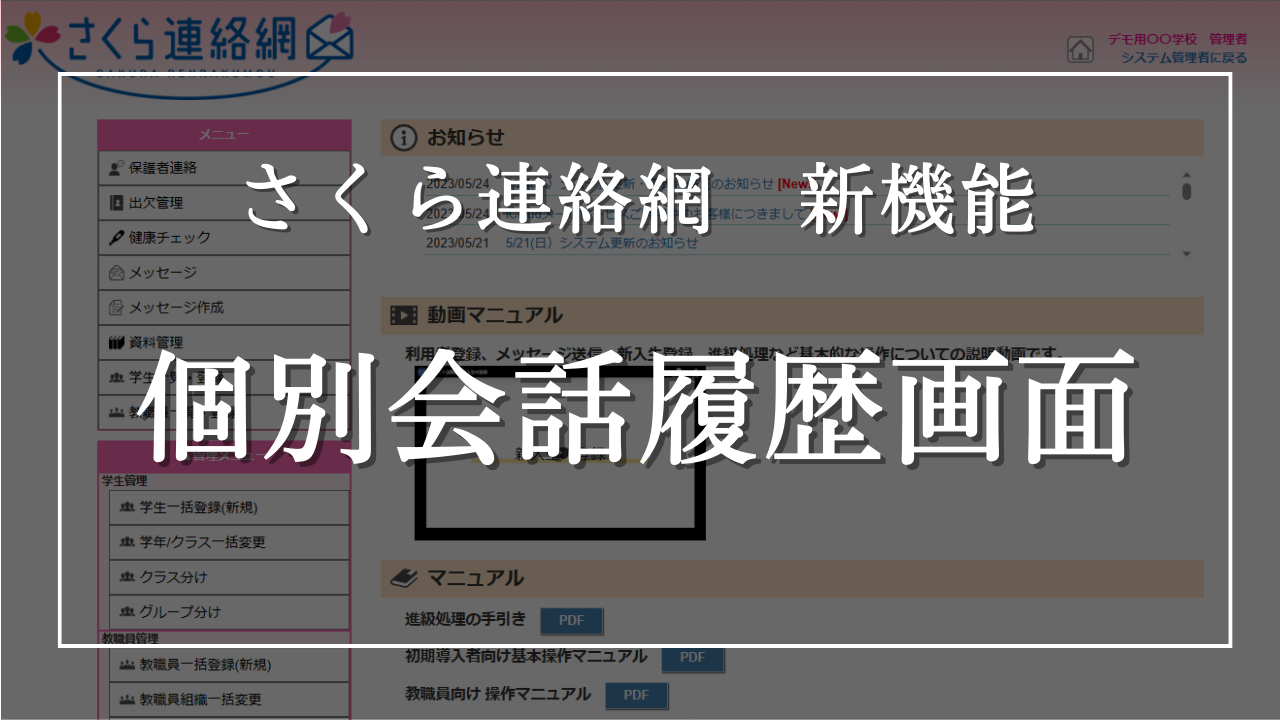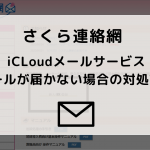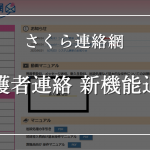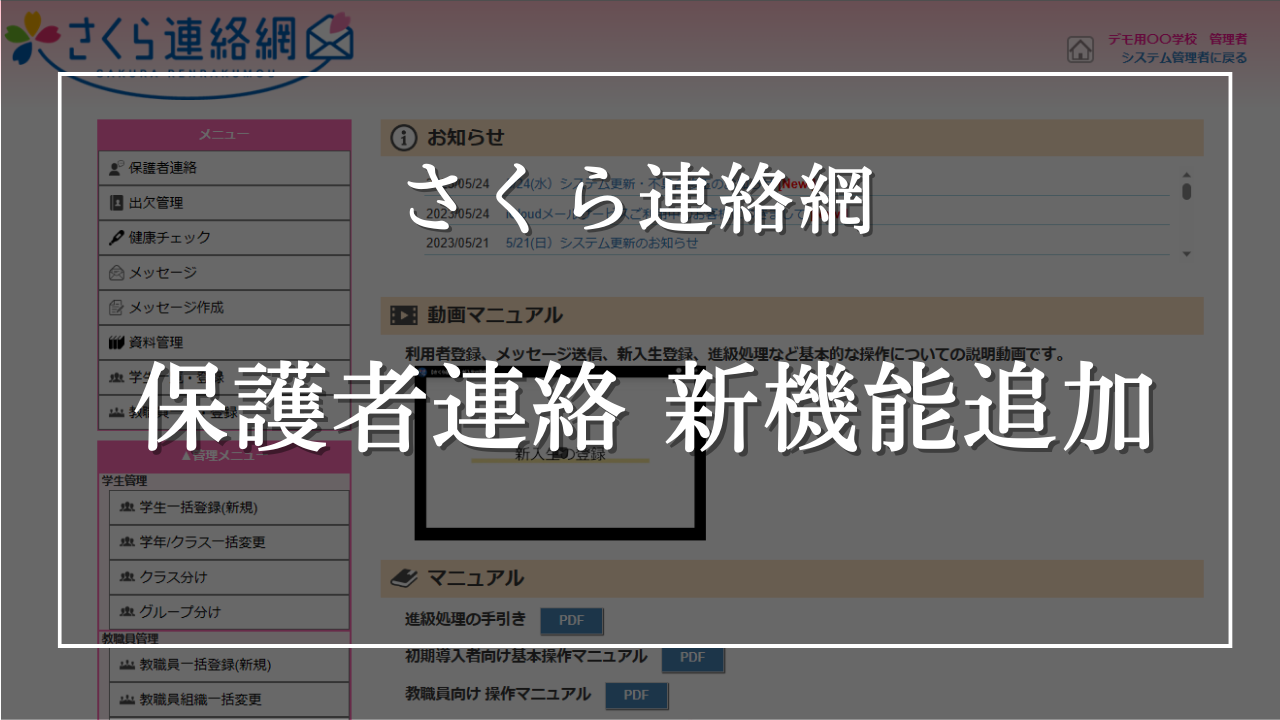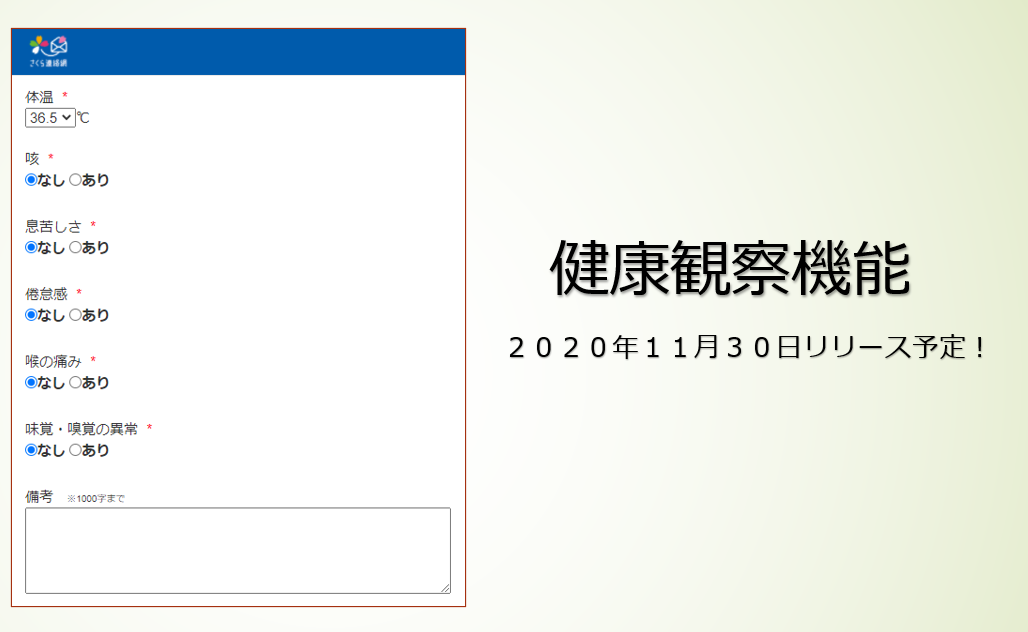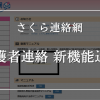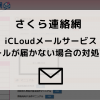※本記事でご紹介する機能は2023年5月21日にリリースした機能です。
1. 個別会話履歴画面 の追加
さくら連絡網では今回の新機能の追加によって一人一人の保護者との連絡、メッセ-ジのやり取り履歴を一覧で表示することが可能となります。保護者との個別会話履歴画面という形で管理画面の学生一覧と保護者連絡から確認することができます。
個別会話履歴画面を表示するには学生一覧の画面もしくは保護者連絡の画面からアイコンをクリックすると表示されます。
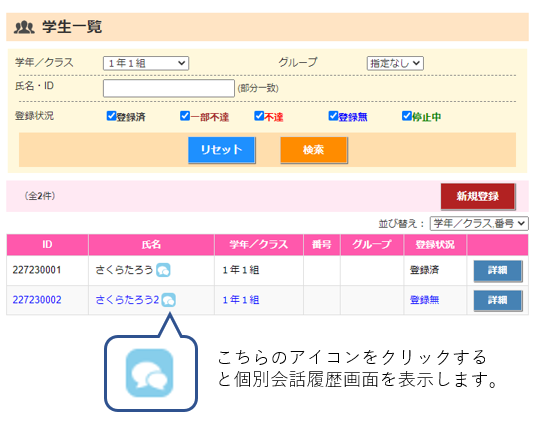
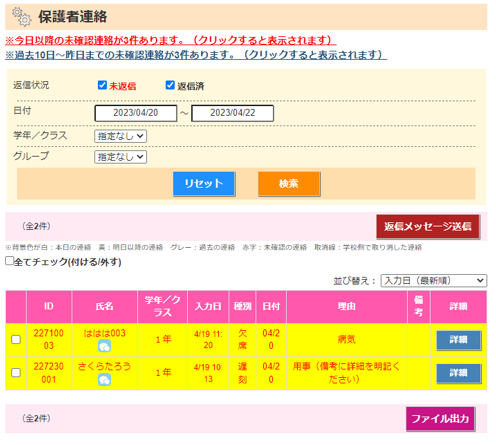
個別会話履歴画面 では保護者一人一人との連絡履歴を表示して、保護者連絡のやり取りの内容を確認しやすくなります。
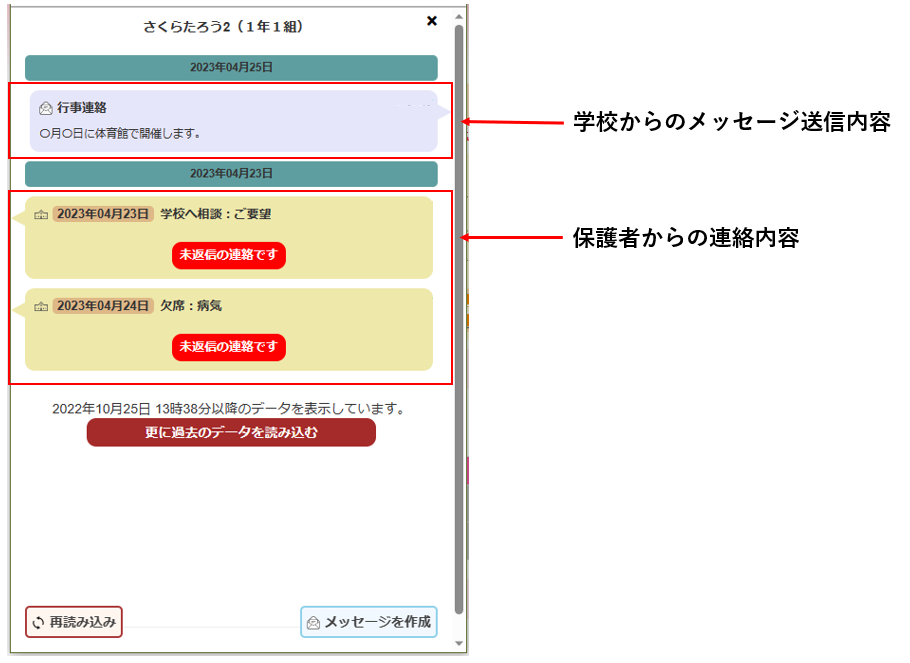
未確認の連絡があると個別会話履歴の画面で赤枠で「未確認の連絡です」と表示されます。
赤枠の部分をクリックすると個別会話履歴の画面から返信することも可能です。
また、「更に過去のデータを読み込む」をクリックすると過去6か月に遡って過去の連絡履歴を表示します。
個別会話履歴 の画面から保護者へメッセージを送信することも可能となります。
画面右下の「メッセージを作成」からメッセージを作成し送信すると画面上に表示されます。
送信されたメッセージは保護者はマイページ上で確認できます。
個別会話履歴画面から送信したメッセージの内容は管理画面のメッセージ一覧からも確認することができます 。
※初期設定にて承認送信を利用されている場合はメッセージ作成後に承認を行う必要があります。
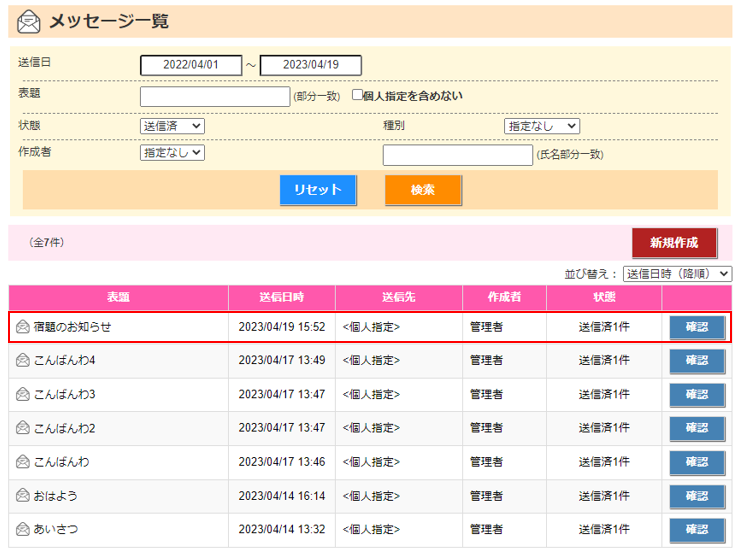
2. 個別会話履歴画面の権限による表示の違いについて
権限によって個別会話履歴画面の表示が異なります。限定管理者、送信者の権限の場合の表示の違いについて説明します。
2.1 限定管理者の場合
限定管理者権限の教職員は権限を設定された学年/クラス、任意グループに保護者連絡の返信とメッセージ送信などを行うとこができます。
権限のない児童の個別会話履歴画面では保護者連絡は表示されますがメッセージ内容は非表示となり、メッセージの送信と保護者連絡に対する返信はできません。
初期設定において『送信者・限定管理者は自分が作成したメッセージのみ閲覧可能とする』を設定されていますと、権限のある児童へのメッセージについても他の教職員が送信したものに関しては非表示となります。
2.2 送信者の場合
送信者権限の教職員は全学年/クラス・任意グループに対して権限を持ち、 保護者連絡の返信とメッセージの送信を行うことができます。
そのため、個別会話履歴画面の表示に関しても限定管理者のように児童の所属する学年/クラス・任意グループによって画面表示が変わることなく、メッセージ内容と保護者連絡は表示されます。メッセージの送信と保護者連絡の返信も可能です。
初期設定において『送信者・限定管理者は自分が作成したメッセージのみ閲覧可能とする』を設定されていますと他の教職員が送信したメッセージは非表示となります。